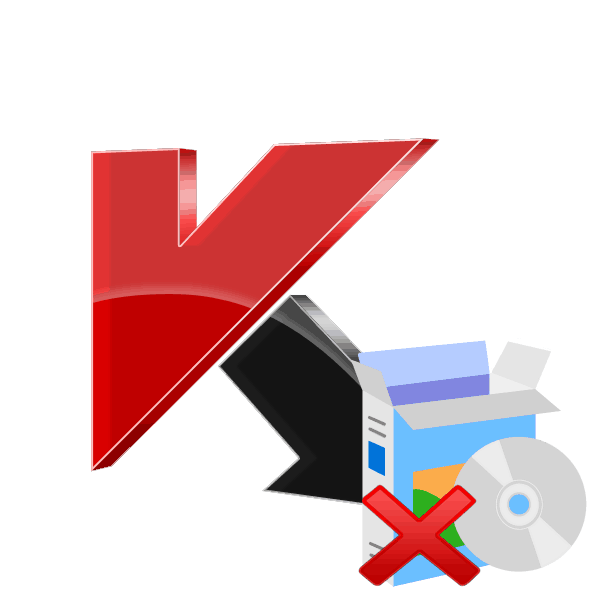Rješavanje problema s instalacijom programa Kaspersky Anti-Virus u sustavu Windows 7
Kaspersky Anti-Virus - jedan od najpopularnijih anti-virus, koji je poznat milijunima korisnika. Sada, kada radite s računalom, vrlo ga je lako zaraziti zlonamjernim datotekama, tako da mnogi instaliraju ovaj program, koji pruža pouzdanu zaštitu. Međutim, s instalacijom u operacijski sustav Windows 7 mogu se pojaviti određeni problemi. O njihovoj odluci i raspravit će se u članku.
Sadržaj
Riješite problem s instaliranjem programa Kaspersky Anti-Virus u sustavu Windows 7
Postoji nekoliko razloga za pojavu ovog problema, od kojih svaki zahtijeva da korisnik izvrši neke manipulacije za ispravljanje. U nastavku ćemo detaljno analizirati sve popularne pogreške i dati detaljne upute za njihovo rješavanje. Počnimo s najlakšim načinom i završimo na teži način.
Prva metoda: uklonite drugi antivirusni softver
Najčešći uzrok pogreške prilikom instalacije programa Kaspersky Anti-Virus je postojanje sličnog programa s drugog programera na računalu. Stoga, najprije morate deinstalirati takav softver, a tek onda pokušati ponovno instalirati Kaspersky. Detaljne upute za uklanjanje popularnih antivirusnih lijekova nalaze se u našem drugom članku na donjoj vezi.
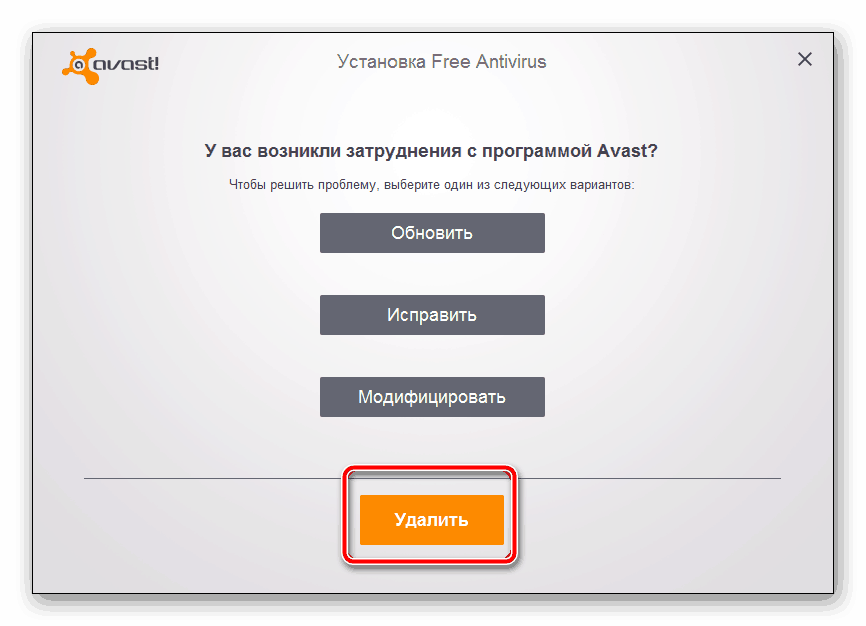
Više detalja: Uklanjanje antivirusnog programa
Metoda 2: Izbrišite preostale datoteke
Ponekad korisnici ažuriraju program ili ga ponovno instaliraju nakon deinstalacije. U tom slučaju može doći do sukoba zbog prisutnosti preostalih datoteka na računalu. Stoga ih prvo morate ukloniti. To se može učiniti pomoću službenog programa tvrtke Kaspersky. Slijedite upute u nastavku:
- Idite na stranicu za preuzimanje uslužnog programa.
- Kliknite na gumb "Preuzmi" i pričekajte da se postupak završi.
- Pokrenite softver putem preglednika ili mape u kojoj je spremljen.
- Prihvatite uvjete licencnog ugovora.
- U prozoru koji se otvori vidjet ćete kôd. Unesite ga u posebnu liniju ispod.
- Odaberite proizvod koji želite koristiti, ako se to ne dogodi automatski, a zatim kliknite "Izbriši".
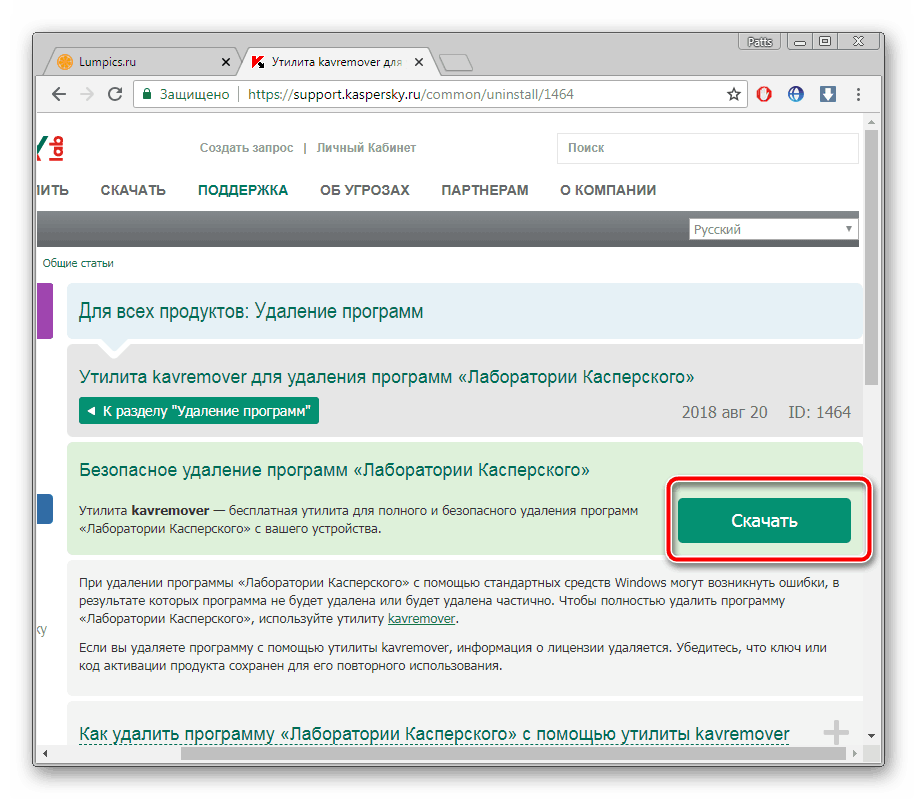
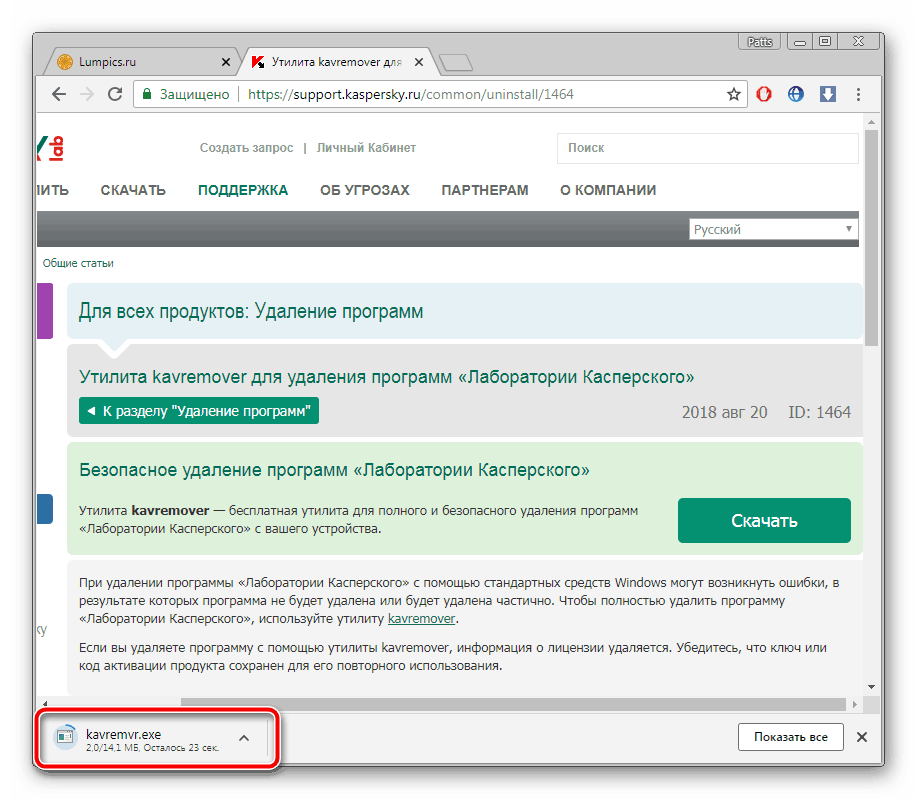
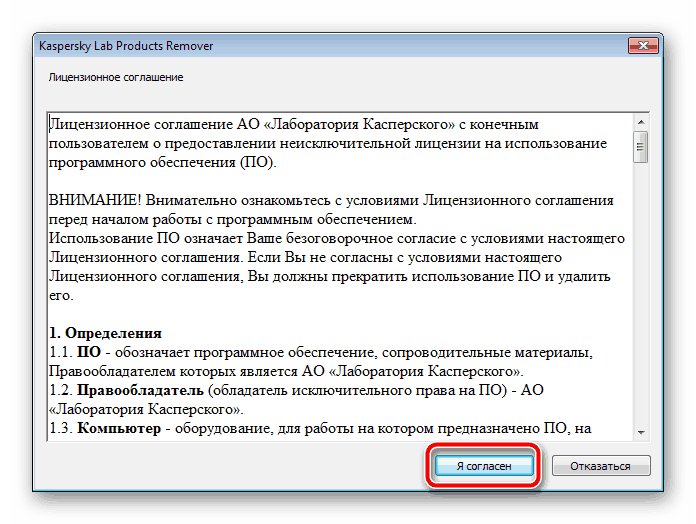
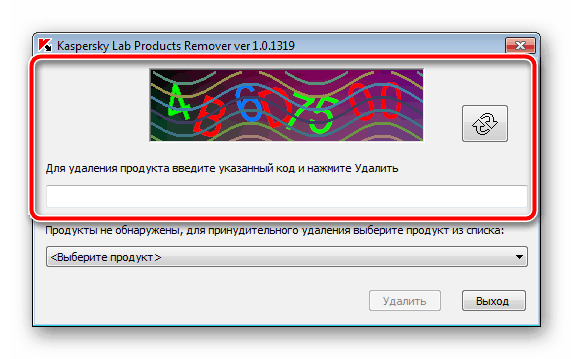
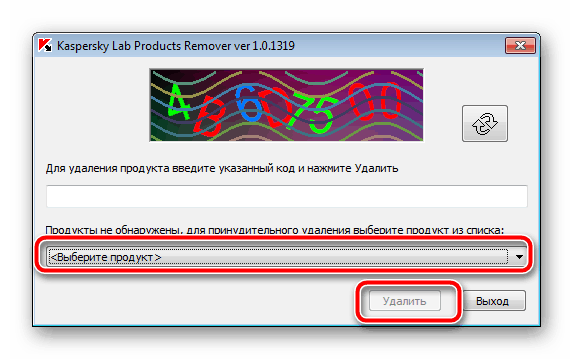
Pričekajte do kraja postupka, zatim zatvorite prozor, ponovno pokrenite računalo i ponovno pokrenite instalaciju programa Kaspersky Anti-Virus.
Treća metoda: Instalirajte ili ažurirajte .NET Framework
U slučaju kada instalacija visi na poslu s komponentom Microsoft .NET Framework, problem je povezan s ovom određenom bibliotekom datoteka. Rješenje problema je vrlo jednostavno - ažurirajte verziju ili preuzmite trenutnu verziju komponente. Za detaljnije smjernice o ovoj temi pogledajte naše ostale materijale na linkovima ispod.
Više detalja:
Što učiniti kad se pogreška .NET Framework: "Pogreška inicijalizacije"
Kako ažurirati .NET Framework
Zašto nije instaliran. NET Framework 4
Metoda 4: Čišćenje sustava od virusa SalityNAU
Ako prethodne metode nisu donijele nikakve rezultate, najvjerojatnije je problem bio uzrokovan infekcijom računala s SalityNAU virusom. On blokira pokušaje instalacije programa Kaspersky Anti-Virus. Ovaj softver još uvijek nije u mogućnosti samostalno se nositi s navedenom prijetnjom, pa ćemo vam pružiti dostupne metode za ručno dezinfekciju datoteka.
Prije svega, preporučujemo da obratite pažnju na uslužni program. Dr.Web CureIt ili njegovih drugih analoga. Takva rješenja se instaliraju bez problema na osobnom računalu koje je zaraženo SalytiNAU i učinkovito se nosi s tom prijetnjom. O tome kako očistiti računalo od virusa pomoću takvih alata, pročitajte naš drugi članak na sljedećem linku.
Pogledajte i: Skeniranje računala na viruse bez antivirusa
Sada ćemo govoriti o metodama borbe, ako korištenje posebnih alata nije donijelo željeni rezultat. Jedna od manifestacija SalytiNAU infekcije može biti modificirana datoteka hosta, pa je trebate provjeriti i izbrisati ako postoje nizovi treće strane. To se radi na sljedeći način:
- Idite na sljedeću stazu da biste došli do direktorija za pohranu datoteka:
C:WINDOWSsystem32driversetc - Desnom tipkom miša kliknite na hostove i idite na izbornik "Properties" .
- Odznačite "Samo za čitanje" i primijenite promjene.
- Otvorite ovu datoteku s Notepadom. Provjerite da se sadržaj ne razlikuje od onoga što je prikazano na slici ispod. Ako postoje nedosljednosti, izbrišite višak, a zatim spremite promjene i zatvorite Notepad.
- Vratite se na svojstva hostova i postavite atribut "Samo za čitanje" .
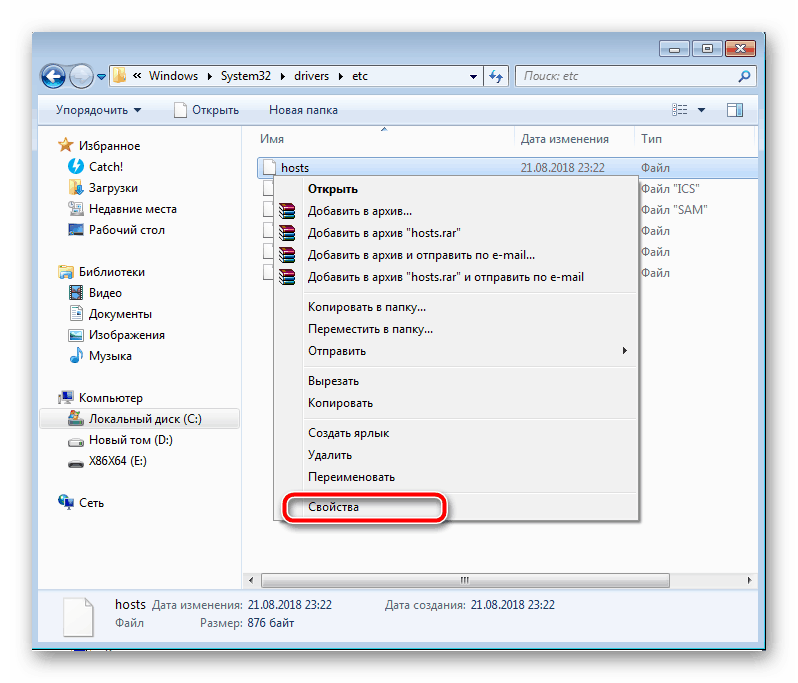
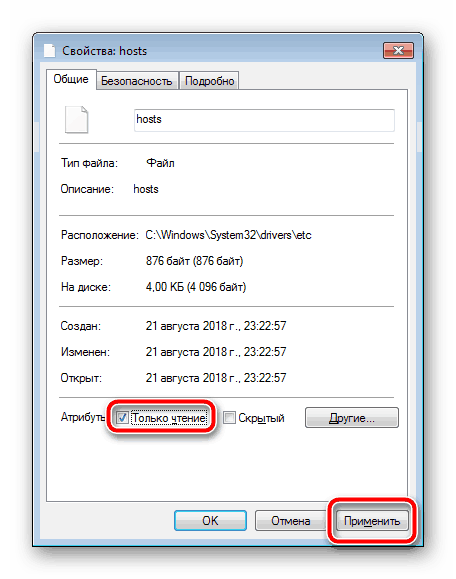
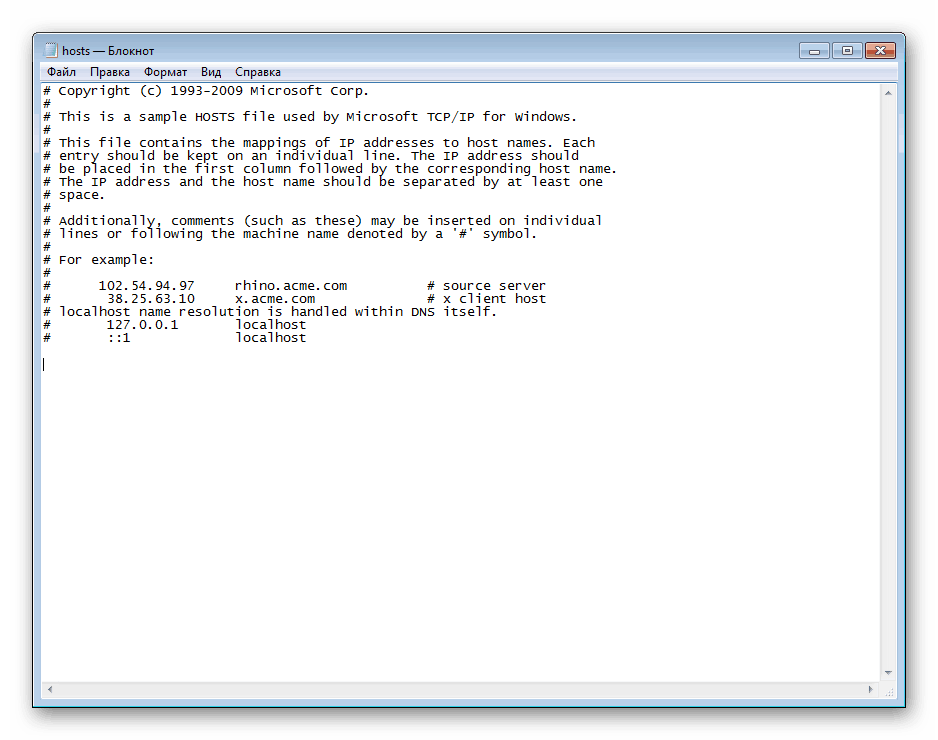
Osim toga, trebali biste provjeriti dva parametra u uređivaču registra i dati im vrijednosti ako su promijenjene. Izvedite sljedeće manipulacije:
- Držite pritisnutu kombinaciju tipki Win + R , upišite regedit u redak i kliknite na "OK" .
- Idite na sljedeću stazu da biste pronašli potrebne datoteke:
HKEY_LOCAL_MACHINESOFTWAREMicrosoftWindows NTCurrentVersionWinlogon - Provjerite vrijednost parametara Shell i Userinit . Za prvi bi trebao biti
explorer.exe, a za drugiC:Windowssystem32userinit.exe. - Ako su vrijednosti različite, naizmjence kliknite desnom tipkom miša na parametar, odaberite "Uredi" i upišite odgovarajući redak.
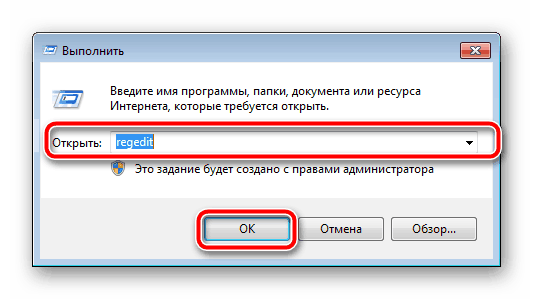
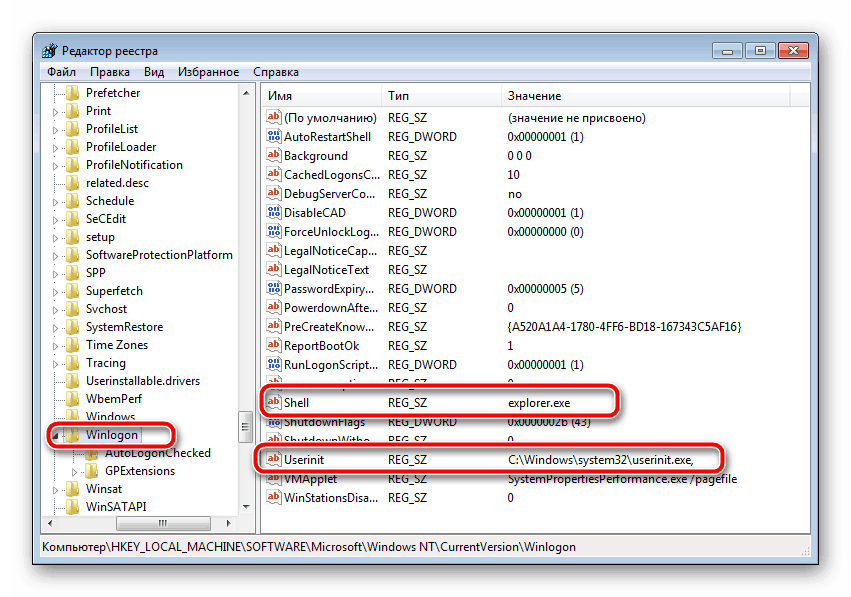
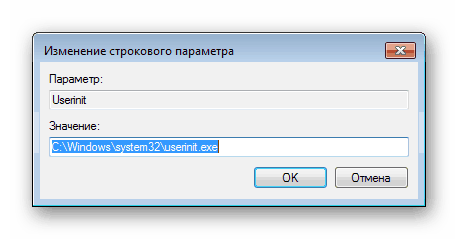
Nakon svih ovih manipulacija, sve što preostaje je ponovno pokrenuti računalo i ponovno pokušati instalaciju programa Kaspersky Anti-Virus. Ovaj put sve bi trebalo ići dobro. Ako je problem upravo učinak virusa, preporučujemo da odmah započnete skeniranje da biste otkrili i uklonili dodatne prijetnje.
Iznad smo detaljno raspravljali o četiri dostupne metode za ispravljanje pogrešaka pri instalaciji programa Kaspersky Anti-Virus u operacijski sustav Windows 7. Nadamo se da su naše upute bile od pomoći, da ste brzo riješili problem i počeli koristiti program.
Pogledajte i: Kako instalirati Kaspersky Anti-Virus